filmov
tv
SQL Projekt 4/4: Datenvisualisierung mit Power BI | Business Analyst
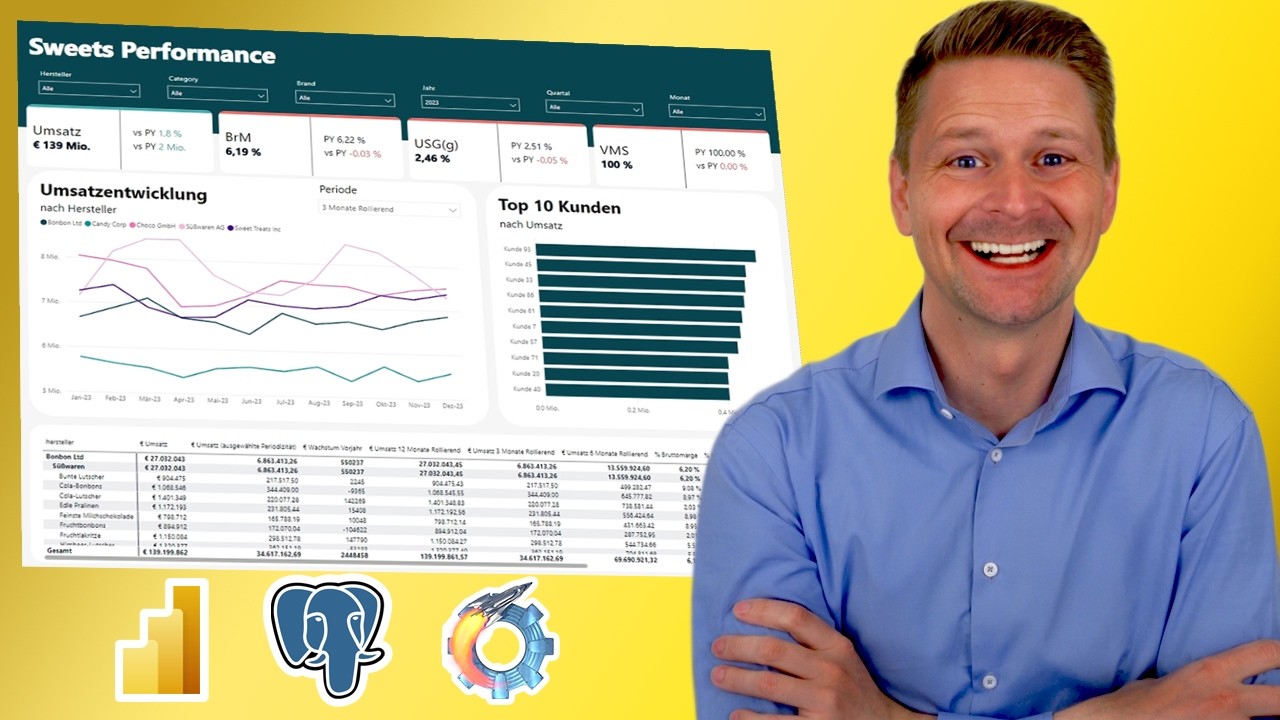
Показать описание
Willkommen zum vierten und letzten Teil unserer umfassenden Tutorial-Reihe zur Datenanalyse und -visualisierung mit PostgreSQL, Valentina Studio und Power BI! 🎉
In diesem Video führe ich dich Schritt für Schritt durch den gesamten Prozess der Datenvisualisierung in Power BI. Wir starten mit einer Datenintegration direkt aus einer PostgreSQL-Datenbank und erstellen ein dynamisches, professionelles Dashboard.
📊 Was dich in diesem Video erwartet:
- Verbindung von Power BI und PostgreSQL zur Datenintegration
- Datenbereinigung in Power Query (Spalten löschen, Formate prüfen)
- Aufbau eines Dashboard-Layouts mit benutzerdefinierten Canvas-Einstellungen
- Erstellung von Measures für Bruttomarge, USG, VMS und Umsatzwachstum
- Nutzung von rollierenden Summen (Moving Annual Total) für Umsatztrends
- Wir nutzen das neue Kartenvisual
- Dynamische Visualisierung mit Dropdown-Menü zur Auswahl von 3-, 6- und 12-monatigen Perioden
- Erstellung eines Liniendiagramms zur Umsatzentwicklung nach Herstellern
- Erstellung einer Top 10 Kundenanalyse mit Balkendiagramm
- Implementierung eines Matrix-Visuals zur Detailanalyse der KPIs
▬▬▬▬▬▬▬▬▬▬▬▬▬▬▬▬▬▬▬▬▬▬▬▬
🔗 Verpasse nicht die vorangegangenen Teile dieser Serie:
▬▬▬▬▬▬▬▬▬▬▬▬▬▬▬▬▬▬▬▬▬▬▬▬
Hier findest du die Links zu den Begleitdateien zu allen Videos dieser Serie:
▬▬▬▬▬▬▬▬▬▬▬▬▬▬▬▬▬▬▬▬▬▬▬▬
Timecodes:
00:00:56 Was erstellen wir?
00:01:50 Postgres Datenbank laden
00:05:54 Canvas einrichten
00:06:48 Erste visuelle Elemente
00:07:21 Farbpalette auswählen
00:07:33 Berichtsname hinzufügen
00:08:04 Filter erstellen
00:11:59 Datumstabelle kreieren
00:14:12 Beziehung erstellen
00:15:06 Filter finalisieren
00:20:55 Measures erstellen
00:22:09 Report speichern
00:22:34 Kartenvisual erstellen
00:44:35 Liniendiagramm hinzufügen
00:56:35 Balkendiagramm erstellen
00:58:49 Matrixvisual hinzufügen
01:02:20 Outro
In diesem Video führe ich dich Schritt für Schritt durch den gesamten Prozess der Datenvisualisierung in Power BI. Wir starten mit einer Datenintegration direkt aus einer PostgreSQL-Datenbank und erstellen ein dynamisches, professionelles Dashboard.
📊 Was dich in diesem Video erwartet:
- Verbindung von Power BI und PostgreSQL zur Datenintegration
- Datenbereinigung in Power Query (Spalten löschen, Formate prüfen)
- Aufbau eines Dashboard-Layouts mit benutzerdefinierten Canvas-Einstellungen
- Erstellung von Measures für Bruttomarge, USG, VMS und Umsatzwachstum
- Nutzung von rollierenden Summen (Moving Annual Total) für Umsatztrends
- Wir nutzen das neue Kartenvisual
- Dynamische Visualisierung mit Dropdown-Menü zur Auswahl von 3-, 6- und 12-monatigen Perioden
- Erstellung eines Liniendiagramms zur Umsatzentwicklung nach Herstellern
- Erstellung einer Top 10 Kundenanalyse mit Balkendiagramm
- Implementierung eines Matrix-Visuals zur Detailanalyse der KPIs
▬▬▬▬▬▬▬▬▬▬▬▬▬▬▬▬▬▬▬▬▬▬▬▬
🔗 Verpasse nicht die vorangegangenen Teile dieser Serie:
▬▬▬▬▬▬▬▬▬▬▬▬▬▬▬▬▬▬▬▬▬▬▬▬
Hier findest du die Links zu den Begleitdateien zu allen Videos dieser Serie:
▬▬▬▬▬▬▬▬▬▬▬▬▬▬▬▬▬▬▬▬▬▬▬▬
Timecodes:
00:00:56 Was erstellen wir?
00:01:50 Postgres Datenbank laden
00:05:54 Canvas einrichten
00:06:48 Erste visuelle Elemente
00:07:21 Farbpalette auswählen
00:07:33 Berichtsname hinzufügen
00:08:04 Filter erstellen
00:11:59 Datumstabelle kreieren
00:14:12 Beziehung erstellen
00:15:06 Filter finalisieren
00:20:55 Measures erstellen
00:22:09 Report speichern
00:22:34 Kartenvisual erstellen
00:44:35 Liniendiagramm hinzufügen
00:56:35 Balkendiagramm erstellen
00:58:49 Matrixvisual hinzufügen
01:02:20 Outro
 1:02:50
1:02:50
 1:00:56
1:00:56
 0:31:24
0:31:24
 0:07:23
0:07:23
 2:25:57
2:25:57
 0:05:26
0:05:26
 1:09:04
1:09:04
 0:07:03
0:07:03
 0:17:25
0:17:25
 0:56:50
0:56:50
 0:29:00
0:29:00
 1:08:44
1:08:44
 0:02:39
0:02:39
 0:09:43
0:09:43
 0:27:55
0:27:55
 0:40:16
0:40:16
 0:01:04
0:01:04
 0:32:29
0:32:29
 0:20:25
0:20:25
 1:30:07
1:30:07
 0:12:57
0:12:57
 0:21:17
0:21:17
 0:26:14
0:26:14
 0:34:36
0:34:36